Kadang seorang editor video termasuk matsuting meng edit video project bagian per bagian. Misal pada sebuah project wedding video, kita bagi menjadi 3 bagian opening, prosesi nikah, dan resepsi.
Biasanya ini dilakukan untuk mengatasi masalah spek komputer yang rendah, karena jika mengedit video yang terlalu panjang akan menguras kinerja komputer yang berlebihan, pastinya komputer jadi lemot.
Jadi solusinya kita edit video tersebut secara terpisah dan render menjadi beberapa file kemudian menggabungkan beberapa video tersebut menjadi 1 file. Dalam artikel ini kita menggunakan Format Factory, selain gratis prosesnya sangat ringan dan cepat tentunya tidak mengurangi kualitas video yang diproses.
Jika belum mempunyai aplikasinya silahkan download DI SINI.
OKE ! langsung saja kita proses.
- Buka Format Factory. Kemudian klik menu Lanjutan tepat di sudut kiri bawah, akan muncul sebuah pilihan.
- Kemudian pilih Penyatu Video pada menu, dan akan muncul dialog Penyatu Video. Silahkan lihat pada gambar.
- Pada dialog Penyatu Video klik Tambahkan File di sebelah kanan. Setelah muncul dialog Open file silahkan pilih file-file video yang akan disatukan, kemudian klik Open.
- Dan kita akan kembali pada dialog Penyatu Video.
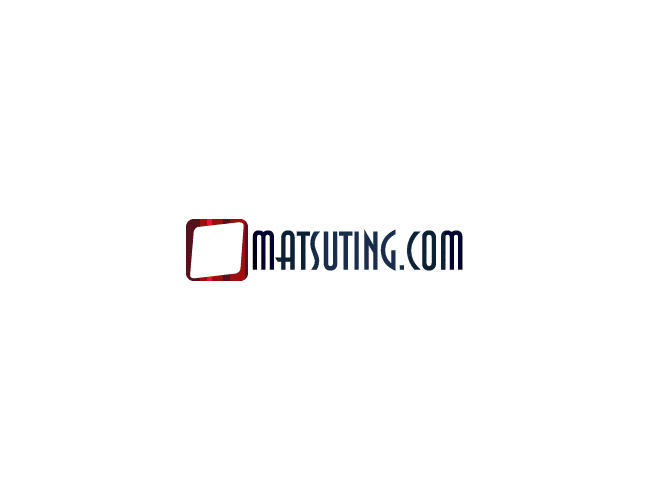
matsuting.com - Urutkan video-video tersebut dengan tombol Move Up dan Move Down yang berada di ssudut kiri bawah dialog. Caranya klik video yang ingin kita geser, kemudian tekan tombol Move Up jika ingin menggeser ke atas dan tekan Move Down jika ingin menggeser ke bawah.
- Susun file video sesuai urutan yang diinginkan dari atas ke bawah.

matsuting.com - Jika kita ingin file video output menggunakan format video yang sama pastikan opsi Copy Stream dalam keadaan terpilih. Namun jika ingin mengkonversi ke format video lain pilih opsi Konversi.

matsuting.com - Jika tidak ingin mengkonversi file video silahkan tekan tombol Ok, dan lanjut pada langkah nomor 24.
- Namun jika ingin mengkonversi file output video pilih opsi Konversi. Konversi artinya kita akan mengubah format video output (hasil) menjadi format lain biasanya supaya ukuran file lebih kecil misal dari mpg ke mp4, atau dari mp4 ke MKV.
- Contoh dalam artikel ini kita akan merubah mpg ke mp4.
- Pilih opsi Konversi dan tentukan file output (keluaran) yang diinginkan, pada artikel ini kita contohkan pilihan mp4.
- Klik tombol Pengaturan Video di sebelah kanan pilihan format untuk mengatur rincian video.
- Setelah muncul dialog Pengaturan Video pilihlah profil yang diinginkan misal AVC Kualitas Tinggi dan Ukuran artinya hasil video output berkualitas tinggi dengan ukuran file yang besar. Sebaliknya jika kualitas rendah maka ukuran file akan kecil.
- Selain profil otomatis yang disediakan format factory, kita juga bisa menseting manual rincian untuk video output.
- Menyandi Video : Memilih jenis codec yang akan digunakan untuk mengkompres video, saran matsuting biarkan saja apa adanya.
- Ukuran Video : Resolusi (lebar x tinggi) video, pada contoh kita gunakan resolusi 720x576 pixel, ukuran ini biasanya digunakan di format DVD PAL dan MPEG-2 PAL.
- Bitrate : Jumlah rata-rata bit yang dikonsumsi data video dalam satu detik. Semakin besar bitrate berarti semakin besar ukuran file dan semakin baik kualitas gambarnya.
- FPS (Frame per Second) : Jumlah frame/ gambar dalam setiap detik. Sesuaikan dengan format videonya, PAL (25 fps), NTSC (30 fps), film (24 fps). Semakin besar FPS pergerakan video akan semakin halus, jika FPS terlalu rendah misal 12 fps, video akan terlihat patah-patah saat dimainkan.
- Aspek (Aspect ratio) : Rasio perbandingan resolusi antara lebar dan tinggi, Standar (TV Kotak) = 4:3, Widescreen (Lebar) = 19:6. Sebagian besar TV dan layar terbaru menggunakan aspek rasio 19:6 (Lebar).
- Encoding 2 Selesai : Jika Ya (aktif) Codec akan mengkompresi sebanyak dua kali untuk memperkecil ukuran file dengan tetap mempertahankan kualitas. Saran matsuting pilih Tidak (non-aktif) saja karena selisihnya tidak seberapa dan jika pilih opsi Ya prosesnya lumayan lama.
- Saran matsuting : untuk pemula silahkan pilih profil otomatis yang disediakan format factory saja.
- Saran kedua : Kalau masih penasaran silahkan diutak-atik saja, tidak apa-apa, komputer tidak akan rusak.... Hahahaha! Silahkan dicoba satu persatu dan amati perbedaanya.
- Setelah selesai menseting pengaturan video tekan tombol Ok.

matsuting.com - Pada dialog Penyatu Video klik tombol Ok dan kita akan bertemu menu utama lagi.
- Tekan tombol Mulai pada menu toolbars paling atas dan tunggulah hingga proses selesai.
- Secara default penyimpanan file keluaran (output) ada di "C:\FFOutput".
- Centang opsi Use Multi Thread di sudut kiri bawah untuk menggunakan lebih dari satu CPU prosessor supaya proses lebih cepat.
- Centang opsi Setelah Konversi : Padamkan komputer di sudut kanan bawah jika anda mau tidur... Karena format factory akan secara otomatis men-shutdown PC setelah proses selesai.
 |
| matsuting.com |
Setelah proses selesai akan ada pemberitahuan berupa sound dan pemberitahuan di system tray seperti pada gambar di bawah.
Perlu diketahui dalam artikel ini format factory yang digunakan adalah versi bahasa Indonesia, istilah-istilah yang kami gunakan perlu disesuaikan dalam versi bahasa asing.
Selain penyatu video software ini juga bisa digunakan untuk menyatukan suara/ audio, mengkonversi video dan audio ke format yang beragam, serta manajemen file-file video dari kamera. Untuk lebih jelasnya silahkan browsing sendiri karena artikel ini bukanlah iklan.
Apabila teman-teman pembaca masih penasaran, silahkan diutak-atik sendiri, jangan takut komputer tidak akan rusak... Hahahaha!
Sekian dulu artikel matsuting.com episode ini, bila ada kritik dan masukan silahkan corat-coret di kolom komentar. Terima kasih dan semoga bermanfaat !




Tidak ada komentar: